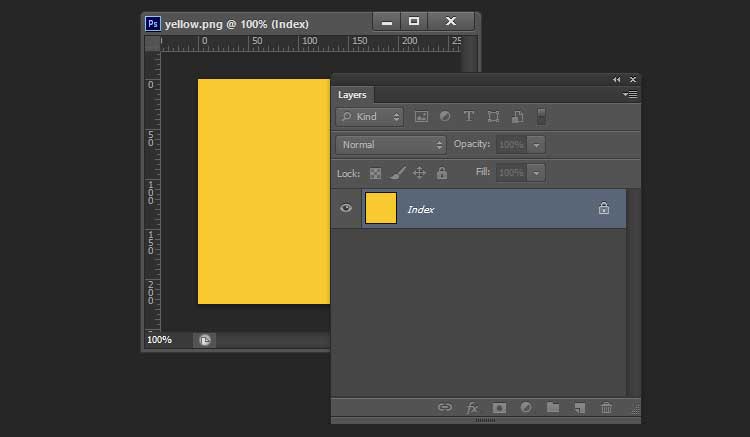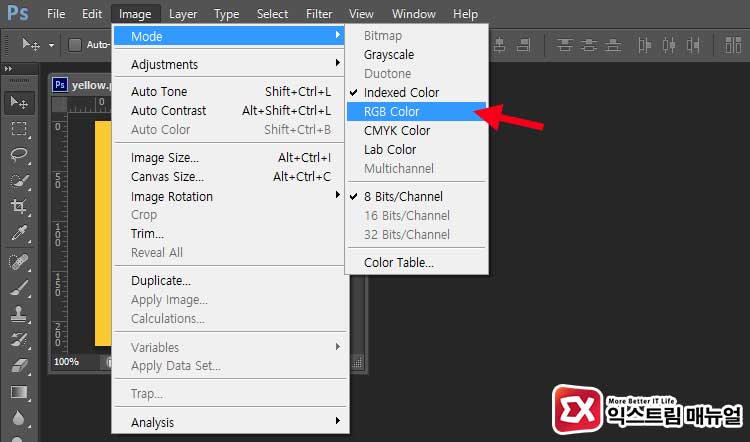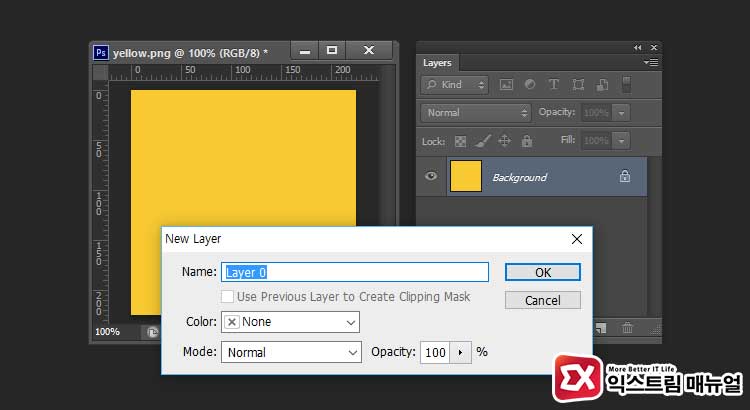포토샵에서 소스로 받은 이미지를 편집하기 위해서 파일을 열었는데 레이어에 ‘Index’라는 이름과 함께 잠금 아이콘이 표시되어 레이어 생성을 할 수 없는 경우가 있습니다.
목차
Index 모드란?
포토샵에서 편집하는 색상은 RGB(자연색) 또는 CMYK(인쇄)로 표현되는데 출판용 또는 고화질의 사진 같은 경우 이미지 용량이 크기 때문에 웹에 업로드하는 용도로는 적합하지 않습니다.
특히 GIF 파일로 애니메이션을 만드는 경우 프레임별로 이미지가 다르게 들어가야 하기 때문에 더더욱 문제가 되는데요.
이렇게 이미지 파일의 크기가 커서 문제가 생기는 부분을 해결하기 위해서 Indexed Color 라는 모드 옵션을 통해 이미지를 최대 256색으로 줄여 표현하게 되며 이렇게 저장된 이미지의 색상은 팔레트에 컬러세트로 저장되게 됩니다.
이렇게 저장된 Indexed Color 모드의 이미지 파일은 최소한의 정보만 사용하기 때문에 팔레트에 저장된 색상 이외에 색상은 사용할 수 없고 레이어 또한 생성할 수 없어 레이어에 Index 라는 표시와 함께 레이어를 생성할 수 없는 것입니다.
포토샵 컬러 모드 변경하기
1. 상단 메뉴의 Image > Mode 에서 Indexed Color로 되어 있는 이미지를 RGB Color로 변경합니다.
2. Index 레이어가 Background 레이어로 변경되며 Background를 더블 클릭해 레이어로 변경하거나 새 레이어를 클릭해 생성할 수 있습니다.